PlayStation 4 è una delle console di gioco più vendute di tutti i tempi, ma molte console di prima generazione hanno problemi con la scheda Wi-Fi. La velocità di connessione è in genere più lenta di quanto dovrebbe essere, il che è un problema quando molti giochi hanno dimensioni di download di centinaia di gigabyte.
Esistono alcuni passaggi che puoi eseguire per velocizzare il download dei giochi su PlayStation 4. Se hai intenzione di scaricare qualcosa come Red Dead Redemption 2, avrai bisogno della massima velocità possibile.
Come velocizzare il download della tua PS4
Ecco come puoi aumenta la velocità di download della tua PS4.
Utilizza un cavo Ethernet
Un cavo Ethernet è in genere molte volte più veloce del Wi-Fi. Una connessione cablata è più stabile ed evita il problema della scheda Wi-Fi difettosa in molti dei primi modelli di PlayStation 4.
Avvicina la tua PlayStation al router
Distanza e le interferenze riducono notevolmente la velocità Wi-Fi della PlayStation. Se la tua PlayStation e il router si trovano in stanze diverse con più pareti tra loro, vedrai velocità basse, a volte inferiori a un megabit al secondo.
Per ottenere risultati migliori, posiziona la PlayStation 4 e il router nella stessa stanza con una linea visiva diretta. Anche posizionare la PlayStation 4 all'interno di un armadietto può bloccare la connessione e la velocità di download ne risentirà.
Non giocare ai giochi durante il download
Quando la PlayStation scarica un nuovo gioco o file, evita di riprodurre qualsiasi cosa sulla console. Sia i giochi per giocatore singolo che quelli multiplayer possono rallentare la connessione.
Tutto ciò che implica una connessione a Internet o l'invio di grandi quantità di dati darà priorità al download e anche la tua esperienza di gioco potrebbe risentirne.
Aggiorna la tua PlayStation
Assicurati di avere la versione più recente del sistema operativo PlayStation. Sony rilascia regolarmente aggiornamenti che risolvono i problemi all'interno della console. La versione più recente del sistema operativo correggerà eventuali difetti di sicurezza e potrà anche migliorare la velocità di download.
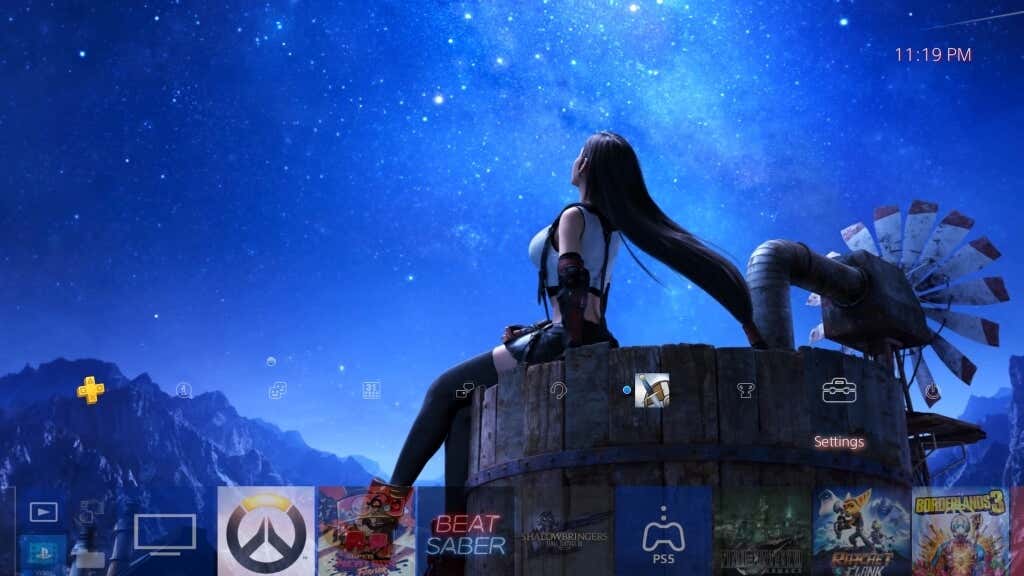
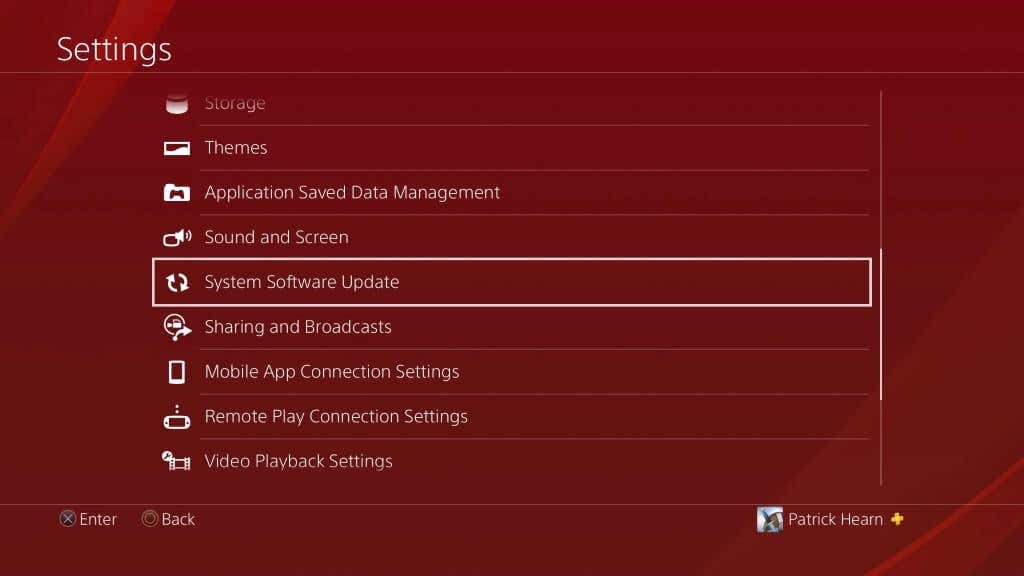
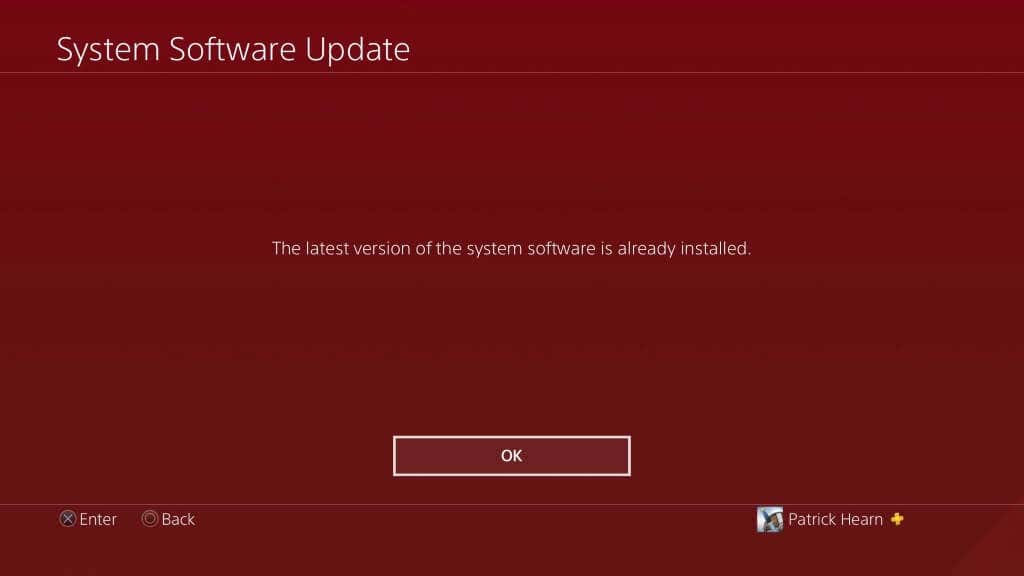
Utilizza la modalità di riposo per scaricare mentre non stai giocando
Utilizza la modalità di riposo di PlayStation 4 per scaricare giochi quando non utilizzi attivamente la console. È il modo migliore per mantenere aggiornati i contenuti senza sacrificare il tempo di gioco. Sebbene questa impostazione sia attiva per impostazione predefinita, potresti dover riattivare la tua PlayStation per rimanere connessa a Internet mentre è in modalità di riposo in modo che possa continuare a scaricare i giochi.
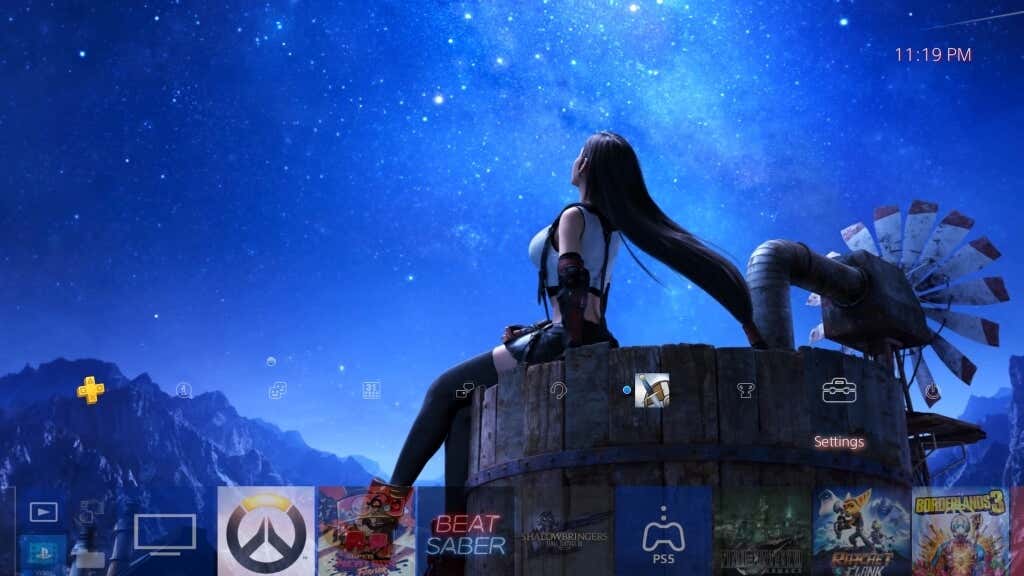
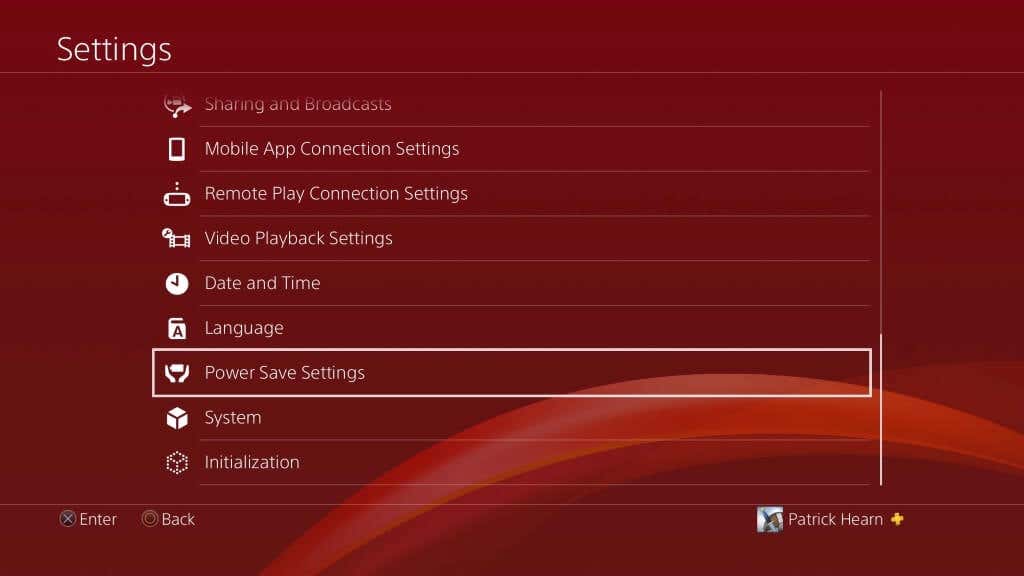
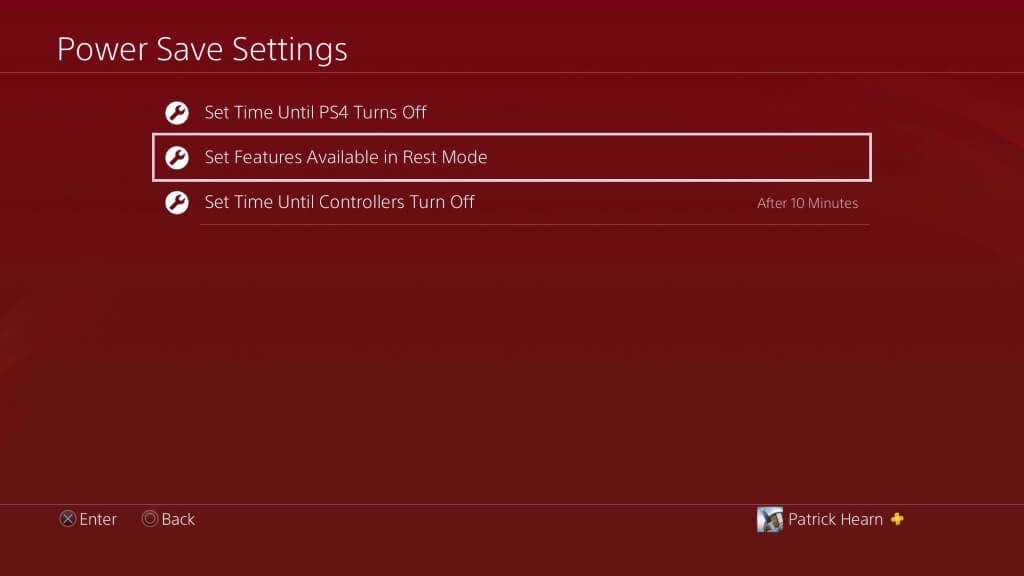
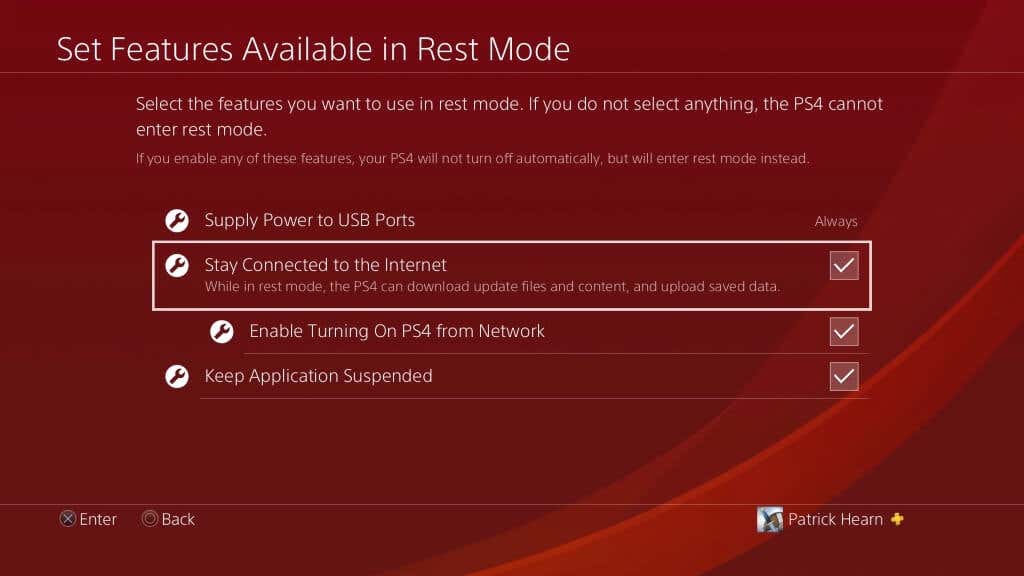
In questo modo potrai continuare a scaricare le applicazioni mentre PlayStation 4 è in modalità di riposo.
Modifica le tue impostazioni DNS
DNS sta per Domain Name System. Semplicemente, questa è una raccolta di server. La tua PlayStation si connette automaticamente al tuo DNS, ma puoi impostare indirizzi di rete DNS specifici se la tua connessione predefinita non funziona. Molti utenti hanno segnalato un aumento della velocità di download quando passano a un DNS alternativo.
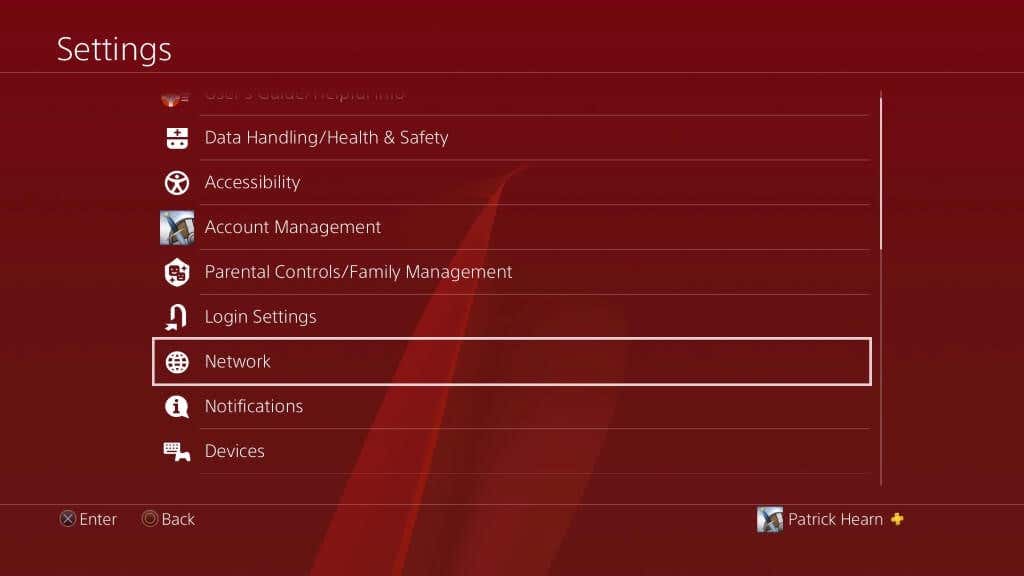
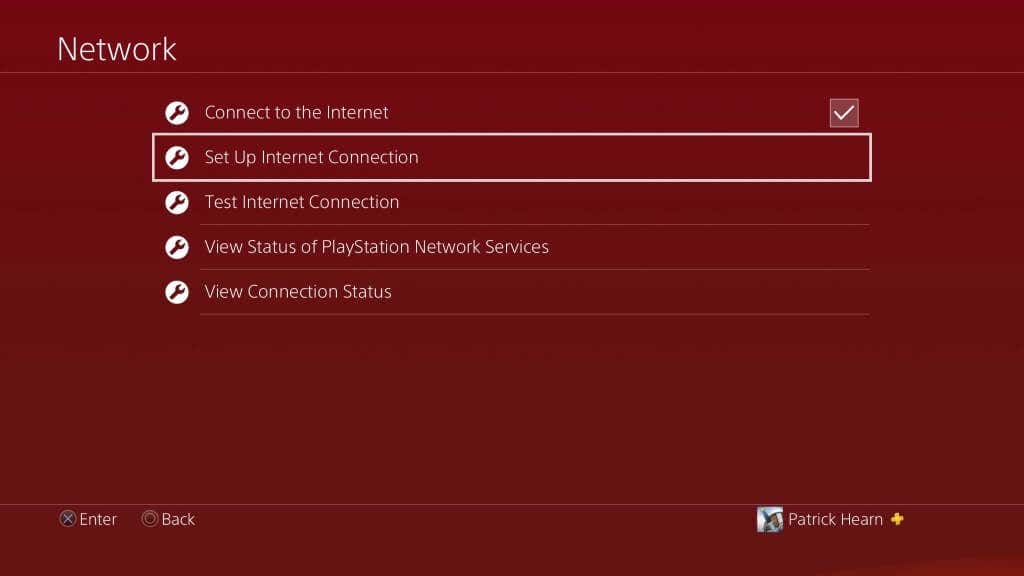
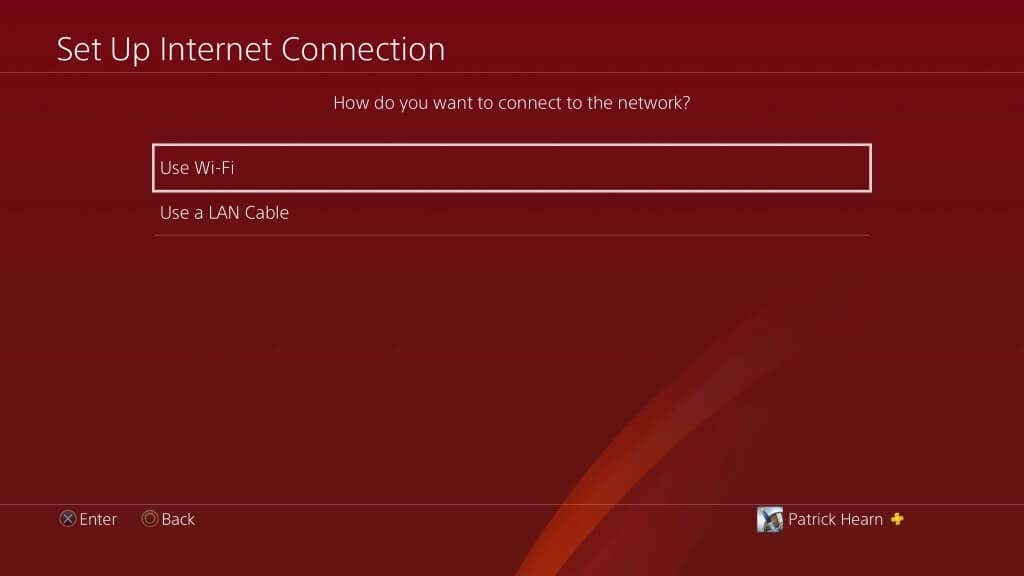
Dopo aver inserito queste impostazioni, riavvia la tua PlayStation 4 ed esegui un test di velocità Internet. Dovrebbe essere più veloce di prima, poiché i DNS primari e secondari sopra elencati sono alcune delle opzioni più utilizzate e consigliate per le connessioni PlayStation 4.
Metti in pausa e riprendi i download
Se stai scaricando un solo titolo alla volta e il download inizia a rallentare o a balbettare, puoi mettere in pausa il download e poi riprenderlo. Se la tua connessione si indebolisce o si interrompe, la PlayStation limiterà il download. Anche se la connessione riprende, la console potrebbe continuare a utilizzare la velocità inferiore.
Seleziona un download, quindi seleziona Pausa.
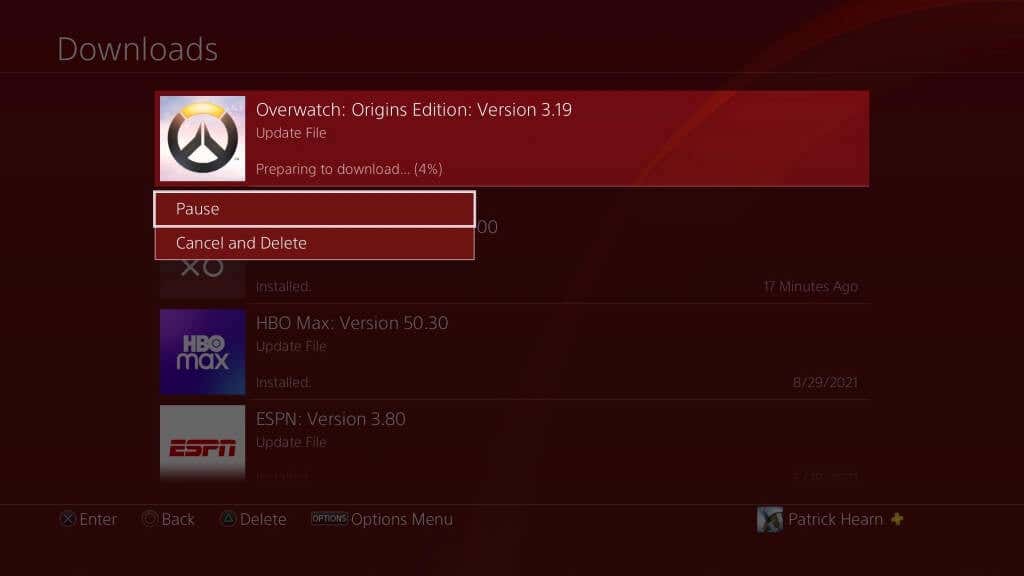
Seleziona il download in pausa, quindi seleziona Riprendi , che forza la PlayStation a riconnettersi al server di download e ad aumentare la velocità di quel download specifico.
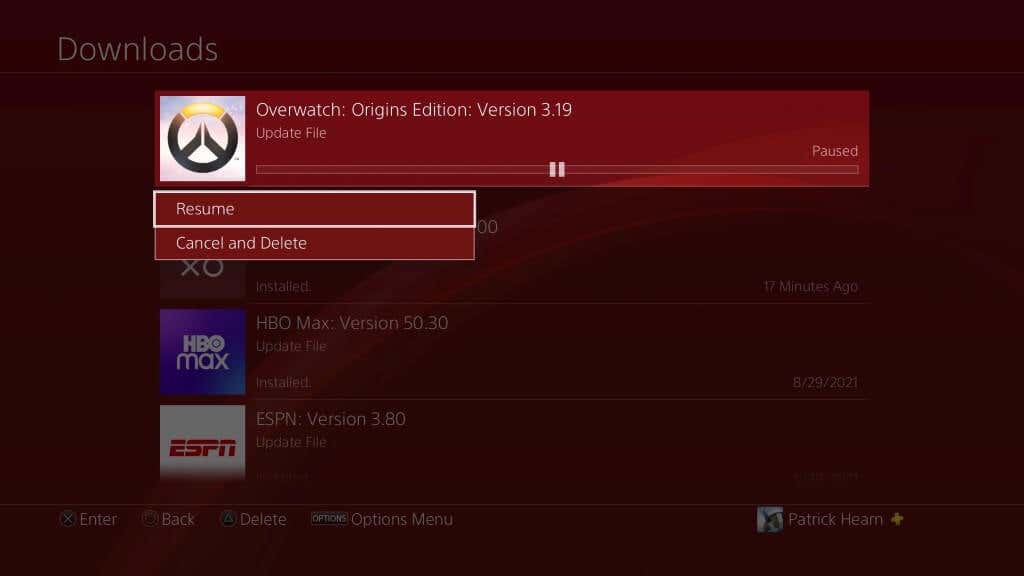
Anche se possiedi una PlayStation 4 di prima generazione, non devi soffrire di velocità di download terribili. Approfitta di questi trucchi per scaricare velocemente la tua PlayStation 4 e goderti i tuoi giochi preferiti.
.